
المحتوى
- 25 المخفية دائرة الرقابة الداخلية 7 ميزات الفيديو
- إجراء مكالمات صوتية لـ FaceTime لحفظ النقود
- أفضل لا تزعج الخيارات
- إغلاق تطبيقات متعددة في آن واحد في تعدد المهام
- حظر المكالمات والنصوص في نظام iOS 7
- تتبع البيانات المستخدمة من قبل كل التطبيقات وقطع عليها
- تبادل لاطلاق النار صور متعددة في وضع شبه انفجار
- تحديث أكثر ذكاء
- تكبير أثناء تصوير الفيديو
- قم بتنزيل Bigger Apps أثناء استخدام LTE
- الحصول على اتجاهات المشي في خرائط أبل بشكل افتراضي
- مشاركة مقاطع الفيديو على دفق الصور
- الوصول السريع إلى أزرار سفاري
- قم بتشغيل تحديثات التطبيق التلقائي
- استمع إلى موسيقى راديو iTunes الصريحة واكتشف الموسيقى
- انظر طوابع وقت iMessage
- مرر سريعًا للرجوع إلى أي مكان تقريبًا
- إعدادات التحكم مع سيري
- اسحب لأعلى لإلغاء الإشعارات
- البوصلة هي أيضا مستوى
- اجعل نص iOS 7 أسهل للقراءة
- مسح بطاقات الهدايا مع الكاميرا
- تغيير صوت سيري
- إنشاء صفحات داخل مجلد
- اضغط على الأوقات والتواريخ في iMessage لجدولة
- دائرة الرقابة الداخلية 7 يعرف الأماكن المفضلة لديك
هذه هي القائمة النهائية لنصائح iOS 7.1 و iOS 7 ، والحيل والميزات الخفية. تحقق من مجموعة من أفضل حيل iOS 7 للحصول على المزيد من iPhone و iPad وكذلك بعض ميزات iOS 7 المخفية التي ستساعدك على الحصول على المزيد مقابل المال الذي أنفقته بالفعل.
يقدم iOS 7 مجموعة من الميزات الجديدة المذهلة إلى أجهزة iPhone و iPad و iPod touch التي تبرزها Apple في الإعلانات وعلى مواقعها على الويب ، ولكن هناك أيضًا الكثير من ميزات iOS 7 المخفية التي لن تقفز إلى المستخدمين بعد تثبيت iOS 7.
كنا نستخدم iOS 7 و iOS 7.1 لعدة أشهر لاكتشاف كل الميزات المخفية التي تقف وراء القوائم ولا تقوم بعمل التخفيض لفريق التسويق من Apple.
من خلال هذه القائمة من نصائح iOS 7 والميزات المخفية ، سيتعلم المستخدمون كيفية الحصول على المزيد من أجهزة iPhone أو iPad أو iPod touch الخاصة بهم مع تثبيت برنامج iOS 7 أو iOS 7.1 الجديد.
قراءة: 41 سيري الميزات الخفية
لا يحتاج المستخدمون إلى شراء أي ملحقات أو إنفاق أموال على التطبيقات للاستفادة من جميع هذه الميزات. ستعمل جميع ميزات iOS 7 و iOS 7.1 هذه دون إنفاق أي أموال ، وسيساعدك بعضها على توفير المال.
تحتوي قائمتنا من الميزات المخفية لـ iOS 7 على ميزات يصعب العثور عليها ، أو لن يكتشفها معظم المستخدمين بمفردهم. لا يلزم وجود كسر حماية iOS 7 ، وهو أمر جيد لأنه لا يوجد كسر حماية بعد ، وليس هناك حاجة لإدخال رمز خاص لإلغاء قفل أي شيء. ما عليك سوى الحصول على جهاز iPhone أو iPad الذي يعمل بنظام التشغيل iOS 7 وتعرف على كيفية الاستفادة منه.
اقرأ: كيف يمكنك تحسين عمر بطارية iOS 7
25 المخفية دائرة الرقابة الداخلية 7 ميزات الفيديو
فيما يلي 25 من ميزات iOS 7 الأقل شهرة التي وجدناها أثناء استخدام iOS 7 منذ الأشهر القليلة الماضية. يمكن للمستخدمين تثبيت تحديث iOS 7 للوصول إلى جميع هذه الميزات مجانًا. ستعمل بعض الميزات فقط على iPhone 5 و iPhone 5c و iPhone 5s ، في حين سيعمل البعض الآخر على جميع الأجهزة التي تعمل بنظام iOS 7.
إجراء مكالمات صوتية لـ FaceTime لحفظ النقود
FaceTime Audio هي ميزة iOS 7 جديدة مخفية جدًا مقارنة بمركز التحكم و Spotlight. من المحتمل أن تكون معتادًا على مكالمات فيديو FaceTime التي تتيح لمستخدمي iOS و OS X إجراء مكالمات فيديو عبر WiFi و LTE ، والآن يمكنك القيام بنفس الشيء مع الصوت فقط.
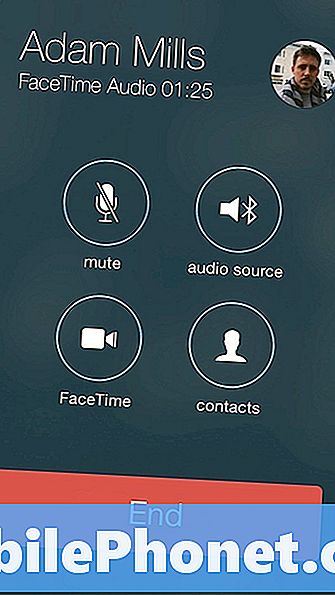
يبدو FaceTime Audio في نظام iOS 7 رائعًا.
هذا ضخم ، لأنه في كثير من الأحيان تريد إجراء مكالمة ، لكن لا يمكنك التعامل مع محادثة فيديو ولأن جودة المكالمة أفضل بكثير من الهاتف. أثناء إجراء مكالمات FaceTime Audio ، يبدو المتصل وكأنه موجود في نفس الغرفة ، بدلاً من التحدث عبر كيس ورقي.
يمكن للمستخدمين إجراء مكالمات FaceTime Audio من أجهزة iPhone و iPad و iPod touch ، والتي تتيح للمستخدمين تحويل أجهزة iPad و iPod التي تعمل باللمس إلى هاتف ، على الرغم من أنه لا يمكن الاتصال بأجهزة Apple الأخرى إلا.
أخيرًا ، تتخطى مكالمات FaceTime Audio دقائق وتستخدم WiFi أو LTE ، لذلك لن تتجاوز حدود الدقائق أو تحتاج إلى الدفع مقابل الاتصال الدولي.

يمكنك بدء مكالمة FaceTime Audio من خلال الضغط على أيقونة الهاتف الصغيرة بجانب FaceTime في جهة اتصال ، وإضافة ميزة FaceTime Audio المفضلة للمتصلين الدائمين وحتى اختيارها كخيار في iMessage.
أفضل لا تزعج الخيارات
إذا لم تكن قد بدأت بالفعل استخدام Do Not Disturb ، فإن iOS 7 هو الوقت المثالي لتشغيل ميزة توفير التعقيم هذه.
لا تزعج كتم المكالمات والنصوص والتنبيهات خلال أوقات محددة أو عند التشغيل يدويًا. يستخدمه معظم المستخدمين أثناء اجتماع أو عشاء يدويًا ويقومون بتعيين جدول "عدم الإزعاج" ليلاً.

لا تزعج خيارات جديدة في نظام التشغيل iOS 7.
إذا تعرض شخص ما لحالة طوارئ ، فهناك خيار للسماح بإجراء المكالمة إذا كانت هناك مكالمة متتالية. يمكن للمستخدمين أيضًا السماح لمجموعات المفضلات ومجموعات الاتصال في جميع الأوقات.
يتيح خيار iOS 7 Do Not Disturb الجديد للمستخدمين التحكم في وقت قيام iPhone بزيادة الضوضاء. الآن ، يمكن للمستخدمين اختيار Always وسيبقى iPhone هادئًا عندما يكون مؤمّنًا أو غير مؤمّن ، أو يختار فقط بينما يكون مؤمّنًا وسوف يرسل تنبيهات إذا كنت تستخدم iPhone.
لتغيير هذه الإعدادات ، انتقل إلى الإعدادات -> لا تزعج -> الصمت في أسفل الشاشة.
إغلاق تطبيقات متعددة في آن واحد في تعدد المهام
تعد مهمة iOS 7 الجديدة تمامًا ، حيث تقدم نظرة أفضل على تطبيقاتك ، مما يوضح ما يحدث داخل التطبيق. يعمل ذلك على تسهيل رؤية التطبيق الذي ترغب في اختياره عند بدء تشغيل وضع مهام iOS 7. انقر نقرًا مزدوجًا فوق زر الصفحة الرئيسية لفتح "تعدد المهام" وشاهد تطبيقاتك المستخدمة مؤخرًا.

أغلق العديد من التطبيقات مرة واحدة على نظام iOS 7.
من الأسهل إغلاق تطبيق في نظام التشغيل iOS 7 نظرًا لأنك تحتاج فقط إلى التمرير السريع وإغلاق التطبيق. ما قد لا تعرفه هو أنه يمكنك التمرير السريع على تطبيقات متعددة لإغلاق العديد من التطبيقات في وقت واحد. جربها. تتوقف التطبيقات عن التشغيل في الخلفية ، لكن لم يتم إزالة تثبيتها.
حظر المكالمات والنصوص في نظام iOS 7
يُعد عدم الإزعاج أمرًا رائعًا لفترات زمنية محددة ، ولكن إذا كنت ترغب في حظر المكالمات أو النصوص على iPhone ، فأنت بحاجة إلى شيء أكثر. في iOS 7 ، يوجد خيار لحظر المكالمات والنصوص و FaceTime من جهة اتصال محددة.

حظر المكالمات والنصوص و FaceTime على iOS 7.
للقيام بذلك ، انتقل إلى جهات الاتصال, افتح جهة الاتصال الذي يضايقك ، التمرير إلى أسفل وانقر فوق منع هذا المتصل. سيؤدي هذا إلى حظرهم عبر النصوص والمكالمات و FaceTime. في الوقت الحالي لا يمكنك حجب وسيلة اتصال واحدة فقط.
تتبع البيانات المستخدمة من قبل كل التطبيقات وقطع عليها
في نظام التشغيل iOS 7 ، يمكنك الآن معرفة مقدار البيانات التي يستخدمها كل تطبيق iPhone أو iPad ، وهي أخبار رائعة للمستخدمين في خطط بيانات محدودة. من خلال ميزة iOS 7 المخفية هذه ، يمكنك معرفة التطبيق الذي يستخدم الكثير من البيانات وإيقاف تشغيله لمنع استخدام المزيد من البيانات.

تحقق من البيانات المستخدمة من قبل كل تطبيق في نظام التشغيل iOS 7.
لاستخدام هذا ، انتقل إلى الإعدادات -> الخلوية -> قم بالتمرير لأسفل حتى ترى التطبيقات. اضغط على التبديل إلى اليمين لإيقاف الوصول إلى البيانات.
يمكن للمستخدمين أيضًا معرفة مقدار البيانات التي يستخدمونها أثناء استخدام iPhone 5s كنقطة اتصال شخصية عن طريق التمرير لأسفل والاستفادة من خدمات النظام.
تبادل لاطلاق النار صور متعددة في وضع شبه انفجار
تقوم Apple بإجراء صفقة كبيرة حول Burst Mode على iPhone 5s ، لكن مالكي iPhone 5 يحصلون أيضًا على ترقية صغيرة قد تساعدهم في التغلب على أي غيرة طويلة.
يؤدي الضغط باستمرار على زر الغالق على iPhone 5 مع IOS 7 إلى التقاط حوالي ثلاث صور في الثانية ، وهي بعيدة كل البعد عن 10 في الثانية على iPhone 5s. لا يمكن لـ iPhone 5 أيضًا اختيار أفضل صورة مثل iPhone 5s. مع ذلك ، إنها ميزة iOS 7 مخفية ومفيدة.
تحديث أكثر ذكاء
من خلال تطبيق تحديث الخلفية في نظام التشغيل iOS 7 ، يمكن للتطبيقات تحديث أكثر ذكاءً بناءً على الاتصال الذي لديك ، ويجب أن تتعلم في نهاية المطاف متى يكون أفضل وقت لتحديث المعلومات.
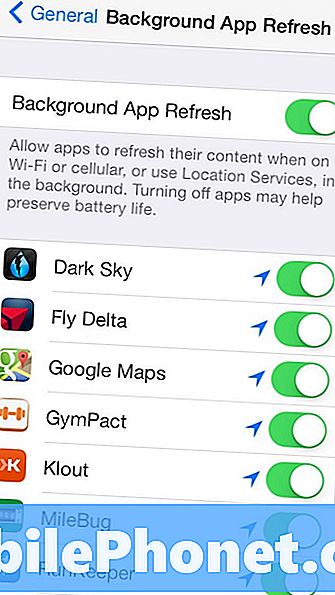
يمكن تحديث التطبيقات في الخلفية باستخدام نظام التشغيل iOS 7 ، لذلك لن تحتاج إلى انتظار التحديثات بعد فتح التطبيق.
اقرأ: كيفية إيقاف تشغيل تطبيقات iOS 7 من التحديث في الخلفية
لسوء الحظ ، قد يؤدي تشغيل "تحديث تطبيق الخلفية" إلى خفض عمر بطارية iOS 7. إذا كان هذا هو الحال ، فيمكنك إيقاف تشغيله أو إيقاف تشغيل تطبيقات محددة.
تكبير أثناء تصوير الفيديو
يكتسب iPhone 5 أيضًا ميزة الكاميرا الخفية iOS 7 للفيديو. يمكن للمستخدمين تكبير الفيديو أثناء التقاط الفيديو على جهاز iPhone 5 من خلال النقر للتكبير. للقيام بذلك ، فقط اضغط على الفيديو أثناء التسجيل أو عند إعداد اللقطة الخاصة بك.
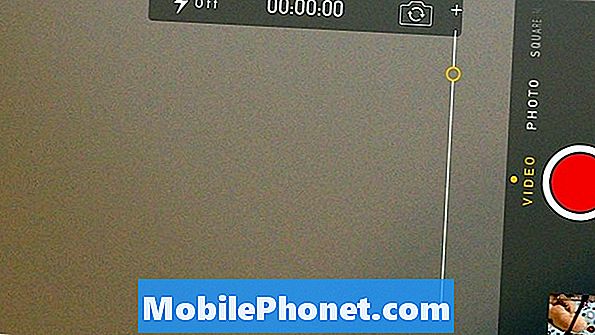
يمكنك التكبير أثناء تصوير الفيديو في iOS 7 على iPhone 5.
هذه ميزة مفيدة للبقاء بالقرب من موضوع ما يركض معك أو يركض منك ، أو الاقتراب من العمل في لعبة أو لعبة رياضية. هذا لا يعمل على iPad أو iPhone 4S و iPhone 4.
قم بتنزيل Bigger Apps أثناء استخدام LTE
تحد Apple من حجم التطبيقات التي يمكنك تثبيتها على LTE لمنع المستخدمين من تجاوز حدود البيانات ، ولكن في بعض الأحيان تحتاج فقط إلى تنزيل هذه التطبيقات حتى لو كانت كبيرة.
يتيح iOS 7 للمستخدمين تنزيل التطبيقات التي يصل حجمها إلى 100 ميغابايت ، مما يعني أنه من الأسهل الحصول على الألعاب والتطبيقات الكبيرة حتى أثناء التنقل. فقط تأكد من عدم اختراق أي حدود للبيانات.
الحصول على اتجاهات المشي في خرائط أبل بشكل افتراضي
إذا كنت تمشي أكثر من محرك أقراص ، فيمكنك جعل تطبيق خرائط Apple يقدم اتجاهات المشي كخيار افتراضي. هذا مثالي للمستخدمين في مدينة كبيرة بدون سيارة ، أو السياح يتجولون سيراً على الأقدام.
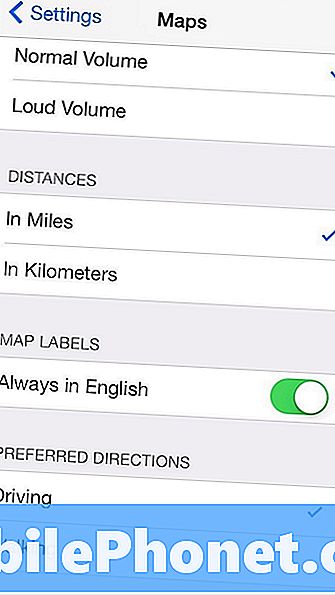
احصل على اتجاهات المشي افتراضيًا في iOS 7.
اذهب إلى الإعدادات -> الخرائط -> قم بالتمرير لأسفل وانقر على "المشي". سيؤدي ذلك إلى جعل اتجاهات المشي هي الوضع الافتراضي ، ولكن لا يزال بإمكانك اختيار القيادة عند الحاجة دون تغيير الإعدادات.
مشاركة مقاطع الفيديو على دفق الصور
Photo Stream هي ميزة رائعة على iCloud تتيح لك مشاركة مجموعة من الصور مع الأصدقاء أو العائلة ، والإضافة إليها باستمرار. يستخدمه أعضاء الفريق لمشاركة صور أطفالهم وحيواناتهم الأليفة مع أشخاص يعرفونهم ، دون إثقال كاهل أصدقاء Facebook.
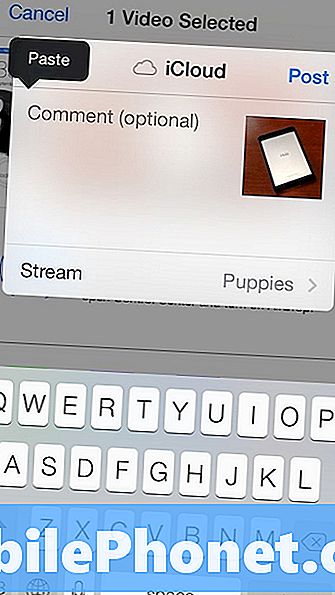
شارك مقاطع الفيديو في Photo Stream على iOS 7.
في نظام التشغيل iOS 7 ، يمكن للمستخدمين الآن مشاركة الفيديو الذي يسهل على الآباء مشاركة مقطع فيديو لطيف لأطفالهم دون نشره ليراه العالم على YouTube أو لجميع أصدقائهم على Facebook.
اضغط على الفيديو في تطبيق صور -> انقر فوق مشاركة -> انقر فوق iCloud -> حدد مجموعة صور وأنت جيد للذهاب.
الوصول السريع إلى أزرار سفاري
عند بدء التمرير في Safari على iOS 7 ، يختفي شريط العناوين وتختفي الأزرار السفلية. يُعد هذا أمرًا رائعًا للحصول على مساحة أكبر قليلاً للتصفح ، لكن عليك التمرير بعيدًا عنهم للعودة.
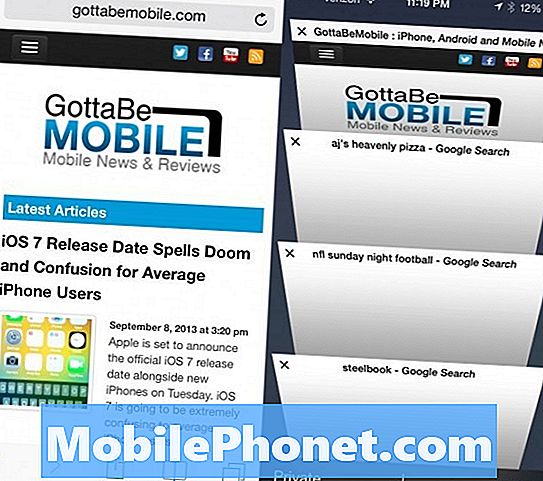
يحتوي Safari على العديد من الميزات المخفية.
بدلاً من التمرير ، انقر فوق الحافة السفلية للغاية من الشاشة وستظهر الخيارات على الفور حتى تتمكن من الانتقال إلى علامات التبويب والإشارات المرجعية والمزيد.
قم بتشغيل تحديثات التطبيق التلقائي
إذا كنت تكره رؤية أيقونة شارة ضخمة تخبرك بوجود 57 تحديثًا في App Store ، فيمكنك تشغيل Auto App Updates وستقوم iOS 7 بتنزيل وتحديث تطبيقاتك على WiFi من أجلك.
اقرأ: كيفية تمكين تحديثات التطبيقات التلقائية في نظام التشغيل iOS 7
يعد هذا أمرًا رائعًا إذا كنت لا تمانع في التعامل مع المشكلة التي قد تحدث من خلال تحديث تطبيق ما. إذا كان لديك تطبيق مهم للمهمة قد ينكسر أحد التحديثات ، فقد ترغب في إيقاف هذه الميزة.
استمع إلى موسيقى راديو iTunes الصريحة واكتشف الموسيقى
إذا كنت تستخدم تطبيق iTunes Radio المجاني الجديد داخل تطبيق الموسيقى ، فستلاحظ أن المحطات الافتراضية لا تقوم بتشغيل الأغاني بكلمات واضحة. لتشغيل هذا ، البدء في لعب المحطة -> اضغط على "أنا" الصغيرة في دائرة في الجزء العلوي من الشاشة ، و تبديل السماح Tacks الصريح.
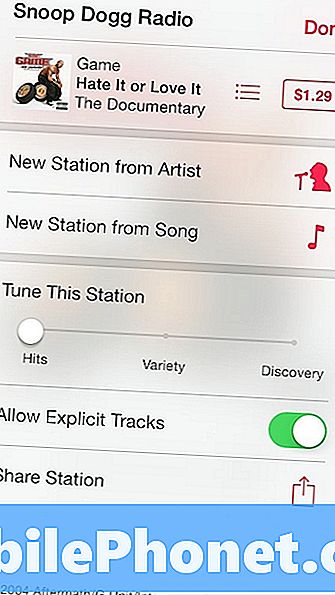
استمع إلى المقاطع الصريحة ومحطات التوليف الدقيقة في iOS 7.
على هذه الشاشة ، يمكنك أيضًا ضبط محطة لتوصيل الزيارات أو تنوعها أو اكتشافها. مع الزيارات ، ستسمع أفضل الأغاني التي تطابق المحطة. مع التنوع ، ستحصل على بعض الموسيقى الجديدة ، وسوف يساعدك الاكتشاف في العثور على فنانين جدد للاستماع إليها.
انظر طوابع وقت iMessage
عندما تنظر أولاً إلى محادثة iMessage ، سترى فقط أوقات الرسائل القديمة وحالة رسالتك الأخيرة ، ولكن خدعة صغيرة ستريك عندما ترسل أو تتلقى أي رسالة.
اسحب من اليمين إلى اليسار على الشاشة لإظهار الطوابع الزمنية لكل رسالة. هذا مفيد في حال كنت تناقش مكالمة أو رسالة نصية للمتابعة ، ولكن تنسى آخر مرة حاولت فيها.
مرر سريعًا للرجوع إلى أي مكان تقريبًا
بدلاً من النقر على أيقونة خلفية أو النقر في الجزء العلوي الأيسر للعودة إلى الإعدادات وتطبيقات Apple ، اسحب من الحافة اليسرى إلى الشاشة.
يعمل هذا التمرير السريع في iMessages والإعدادات والملاحظات والعديد من التطبيقات الأخرى. كما أنه يعيد صفحة في Safari وانتقاد في الاتجاه المعاكس ينتقل إلى الأمام صفحة.
إعدادات التحكم مع سيري
Siri خارج الإصدار التجريبي ، ومع أن الخدمة لا تزال غير مثالية ، يمكن للمستخدمين القيام بالكثير مع هذه الميزة. ربما واحدة من أجمل الأشياء هي السيطرة على الإعدادات مع سيري.
يوفر Yes Control Center وصولًا سريعًا ، ولكن يمكن للمستخدمين أيضًا مطالبة Siri بالتحكم في WiFi ، ووضع Bluetooth Airplane والمزيد للوصول بشكل أسرع ، مع التحكم بالصوت.
اسحب لأعلى لإلغاء الإشعارات
إن شعارات الإشعارات جديدة لنظام iOS 7 مع شعار أكبر يعرض المزيد من المعلومات. يعد هذا أمرًا رائعًا لقراءة المزيد من المعلومات حول الإشعار ، ولكنه يمكن أن يغطي الأزرار في العديد من التطبيقات.

مرر لأعلى الإشعارات في iOS 7.
لرفض إشعار ما ، فقط اضغط عليه وسوف ينزلق بعيدًا. يمكنك أيضًا السحب لأسفل للذهاب مباشرة إلى مركز الإشعارات في نظام التشغيل iOS 7.
البوصلة هي أيضا مستوى
يحصل تطبيق Compass على مظهر جديد لنظام التشغيل iOS 7 ، وتضيف Apple مستوى فقاعة جديدًا يتيح لك استخدامه بمثابة الانتقال إلى المستوى في المرآب أو في المنزل.

البوصلة هي أيضا مستوى في نظام التشغيل iOS 7.
افتح تطبيق Compass ، مرر سريعًا إلى جنب ، ويمكنك الوصول إلى مستوى الفقاعة. سيعمل هذا بشكل أفضل دون وجود حالة ، والتي قد تضيف بعض الميل.
اجعل نص iOS 7 أسهل للقراءة
يستخدم iOS 7 خطًا نحيفًا جديدًا يواجه بعض الأشخاص صعوبة في قراءة الخط الجديد. تجعل Apple من السهل جعل الخط غامقًا وجعله أكبر خلال نظام iOS 7.
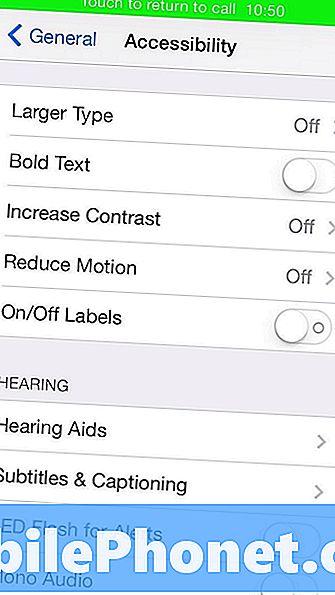
اجعل نص iOS 7 أسهل في القراءة.
اذهب إلى الإعدادات -> عام -> إمكانية الوصول -> نص غامق على لتبدأ.
إذا كنت بحاجة إلى نص أكبر انتقل إلى الإعدادات -> عام -> حجم النص وحرك شريط التمرير لتغيير حجم الخط طوال نظام التشغيل iOS 7.
مسح بطاقات الهدايا مع الكاميرا
يعد إدخال رقم بطاقة هدايا iTunes طويلًا في iPhone أمرًا مزعجًا ، ومع IOS 7 ، لم تعد بحاجة إلى القيام به بعد الآن.
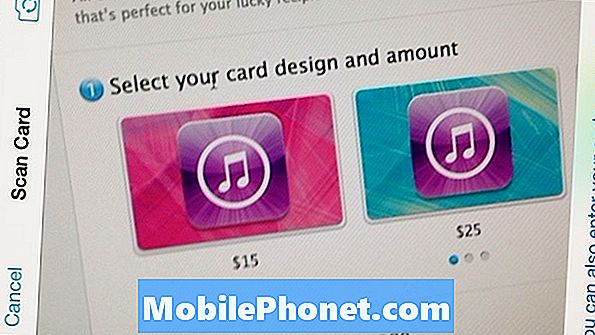
امسح بطاقة هدية باستخدام iOS 7 لإضافتها إلى iTunes.
عند الانتقال إلى تطبيق iTunes والنقر فوق Redeem ، ستتمكن بعد ذلك من النقر فوق استخدام الكاميرا لمسح رمز شريط بطاقة iTunes الخاص بالماسح الضوئي. تمامًا مثلما يحدث في جهاز iPhone وحسابك.
تغيير صوت سيري
إذا كنت سئمت من صوت أنثى لـ Siri Apple ، فإنه يتيح لك الآن تغيير صوت Siri إلى صوت ذكر دون تغيير اللغة.
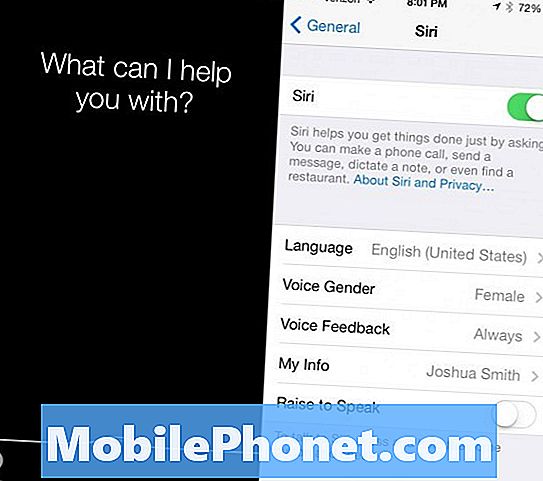
تخصيص سيري في نظام التشغيل iOS 7.
انتقل إلى الإعدادات -> عام -> سيري -> صوت الجنس -> ذكر أو أنثى. القيام بذلك لن يغير أي قدرات سيري ويأتي كل من الأصوات بين الجنسين مع إيقاع أكثر طبيعية.
إنشاء صفحات داخل مجلد
في iOS 7 ، لم تعد تقتصر على وضع عدد قليل من التطبيقات في مجلد ، مما أدى إلى الكثير والكثير من المجلدات. يمكنك الآن إنشاء صفحات في مجلد به المزيد من التطبيقات.
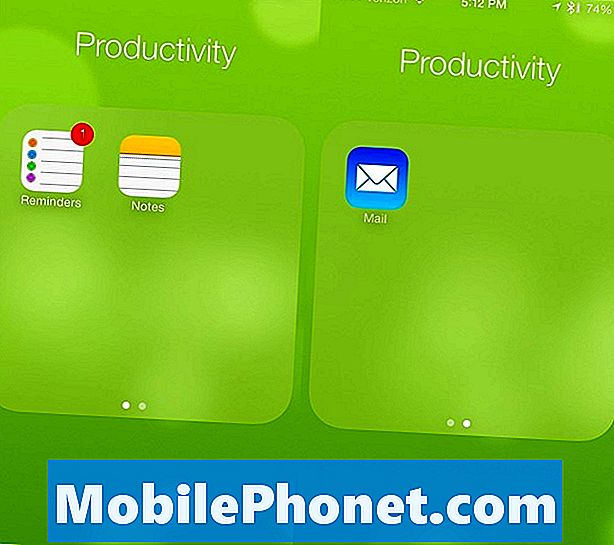
ضع عدة صفحات في مجلد.
تعمل الصفحات بشكل شبه شاشة رئيسية جديدة وتظهر كنقطة صغيرة في المجلد ، تمامًا مثل مؤشر الشاشة الرئيسية. للقيام بذلك ، افتح مجلدًا ثم اسحب تطبيقًا واحدًا إلى اليمين حتى ينتقل عبر صفحة واحدة. يمكنك إنشاء صفحات متعددة وسوف تتدفق التطبيقات أيضًا إلى صفحة جديدة عند الحاجة.
اضغط على الأوقات والتواريخ في iMessage لجدولة
إذا كنت تستخدم iMessage لجدولة الأحداث والاجتماعات ، يمكنك الآن النقر على الوقت والتاريخ أو الموقع لإضافته إلى التقويم الخاص بك.

إنشاء أحداث بسرعة من iMessage.
ستظل بحاجة إلى ملء بعض التفاصيل ، ولكنها طريقة سهلة للتأكد من أنك لن تنسى أي حدث ، وأكثر موثوقية من Siri.
دائرة الرقابة الداخلية 7 يعرف الأماكن المفضلة لديك
بعد بضعة أيام باستخدام iOS 7 ، سيتعرف البرنامج الجديد على عاداتك بما في ذلك الأماكن المفضلة لديك. يظهر هذا في مركز الإشعارات الجديد الذي يمكنه إخبارك كم سيستغرق الأمر وقت القيادة إلى المنزل أو العمل.

iOS 7 يعرف مواقعك المفضلة.
من الممكن إيقاف هذا ، لكننا نستمتع حقًا برؤية أي تغييرات في الوقت الذي يستغرقه الأمر ، الأمر الذي يوجهنا إلى أي مشكلات أو حوادث مرورية.


